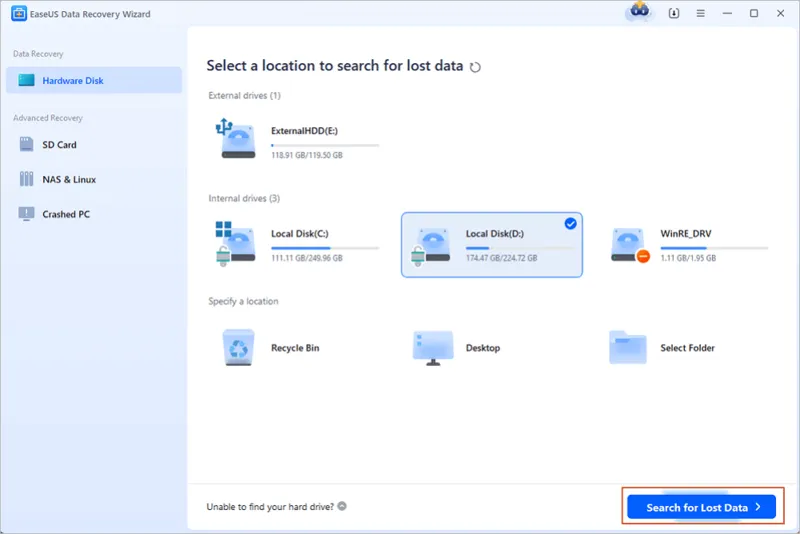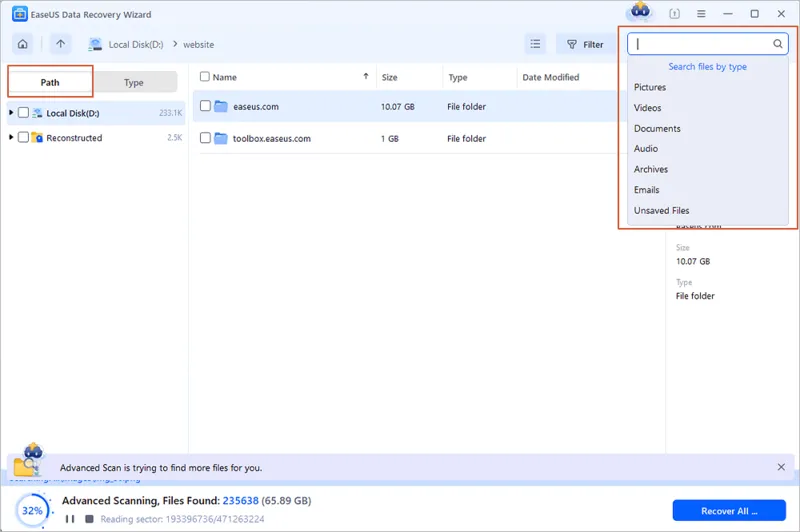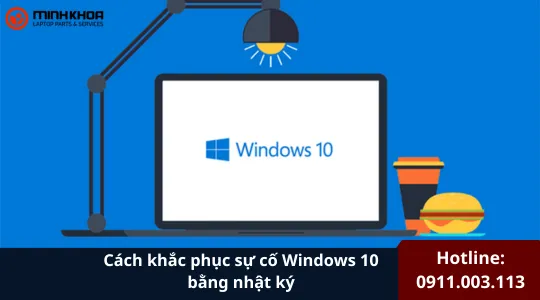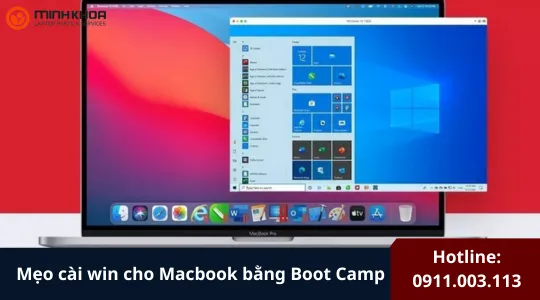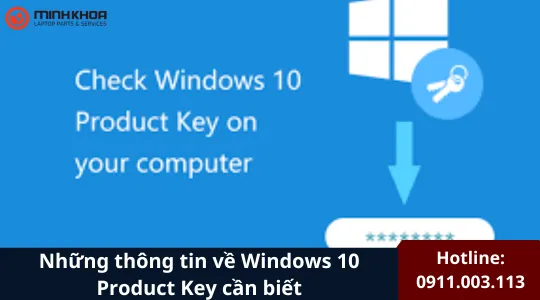Bỏ túi 5 phần mềm khôi phục dữ liệu ổ cứng miễn phí trên laptop
Phần mềm khôi phục dữ liệu ổ cứng miễn phí sẽ giúp cho người dùng dễ dàng khôi phục dữ liệu và tệp từ ổ cứng một cách nhanh chóng và hiệu quả hơn. Nếu bạn vô tình xóa hoặc làm mất một số tệp thì có thể các tệp đã được lưu trữ trên ổ cứng laptop hoặc bộ nhớ ngoài như ổ đĩa flash, thẻ SD,… Và bạn cũng biết rằng phần mềm khôi phục dữ liệu có thể giúp ích. Hãy cùng chúng tôi tìm hiểu một số phần mềm phổ biến nhé!
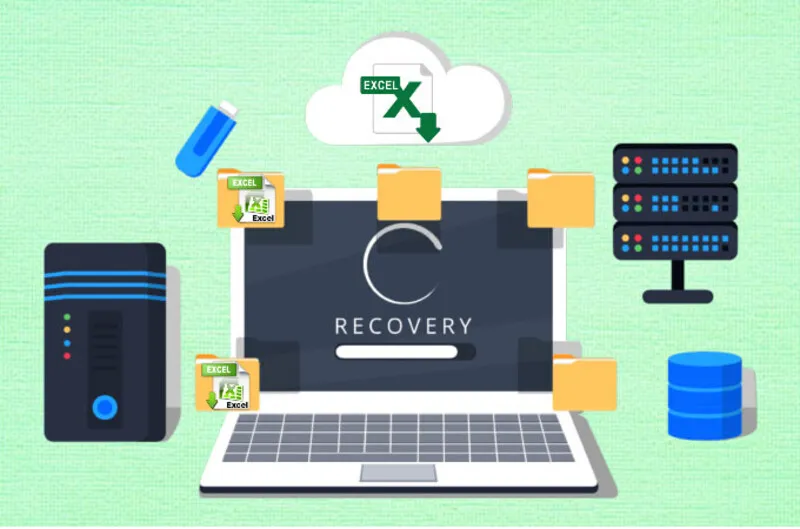
1. Phần mềm khôi phục dữ liệu ổ cứng có tác dụng gì?
Trong thời đại số, hầu hết dữ liệu quan trọng đều được lưu trữ trên ổ cứng, USB hoặc thẻ nhớ. Tuy nhiên, việc vô tình xóa nhầm tệp tin có thể khiến bạn mất nhiều thời gian để khôi phục hoặc tái tạo lại dữ liệu. Thay vì tốn công tìm kiếm hoặc làm lại từ đầu, các phần mềm khôi phục dữ liệu giúp bạn nhanh chóng lấy lại các tệp đã mất, hạn chế tối đa nguy cơ mất mát thông tin và tiết kiệm đáng kể thời gian cũng như công sức.

Nhắc đến phần mềm khôi phục dữ liệu ổ cứng, chúng ta không thể không nhắc đến một số công dụng chính sau:
- Khôi phục tệp bị xóa nhầm.
- Khôi phục dữ liệu từ ổ cứng bị định dạng.
- Lấy lại dữ liệu từ ổ cứng bị lỗi, không thể truy cập hoặc bị bad sector.
- Quét sâu và khôi phục dữ liệu từ phân vùng ổ cứng bị xóa hoặc mất do lỗi hệ thống.
- Phần mềm còn hỗ trợ khôi phục dữ liệu từ USB, thẻ nhớ, SSD, máy ảnh, điện thoại,…
- Hỗ trợ nhiều loại tệp khác nhau.
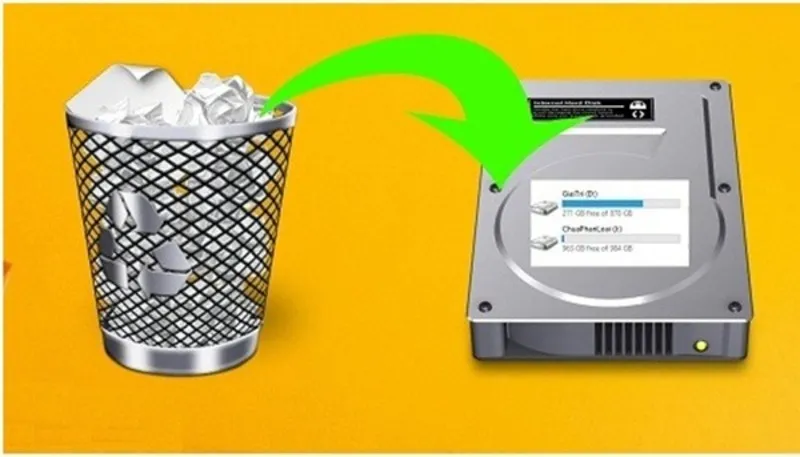
2. Top 5 phần mềm khôi phục dữ liệu ổ cứng miễn phí
Danh sách dưới đây bắt đầu với những lựa chọn tốt nhất, phù hợp cho hầu hết người dùng, sau đó dần dần đi xuống nếu bạn cần một giải pháp khác. Hãy xem qua các đề xuất để chọn phần mềm khôi phục dữ liệu ổ cứng miễn phí phù hợp nhất với nhu cầu của bạn nhé!
Xem thêm Phần mềm format ổ cứng
2.1. Khôi phục dữ liệu ổ cứng với Recuva
Recuva là phần mềm khôi phục dữ liệu ổ cứng miễn phí đầu tiên mà chúng tôi muốn giới thiệu đến người dùng. Đây chính là phần mềm được sử dụng rộng rãi bởi những người dùng vô tình làm mất tệp.
Recuva là một trong những phần mềm khôi phục dữ liệu miễn phí tốt nhất hiện nay, được đánh giá cao nhờ tính dễ sử dụng và nhiều tính năng hữu ích. Đây là lựa chọn lý tưởng cho những ai muốn khôi phục các tệp bị mất mà không cần đến phần mềm trả phí. Recuva có thể khôi phục dữ liệu từ ổ cứng, ổ USB, thẻ nhớ, đĩa CD/DVD và thậm chí cả iPod. Phần mềm hỗ trợ Windows 11, 10, 8, 7, Vista và XP, với cả phiên bản cài đặt và phiên bản di động chạy trực tiếp từ USB.

Tính năng nổi bật:
- Quét sâu: Giúp tìm kiếm các tệp đã xóa lâu hơn hoặc bị ghi đè một phần.
- Xem trước tệp: Cho phép kiểm tra hình ảnh trước khi khôi phục để tránh khôi phục nhầm.
- Giao diện thân thiện: Hướng dẫn từng bước giúp người dùng dễ dàng thao tác.
- Miễn phí 100%: Không giới hạn số lượng tệp khôi phục trong phiên bản miễn phí.
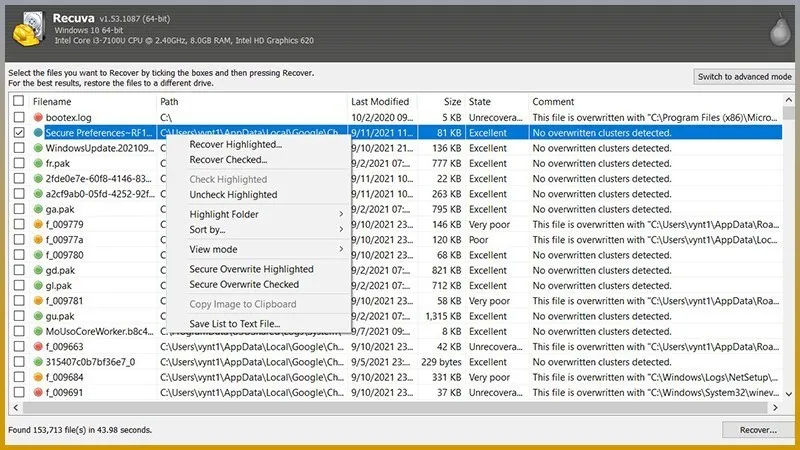
Ưu điểm:
- Dễ sử dụng, phù hợp với cả người dùng không chuyên.
- Khả năng khôi phục đa dạng nhiều định dạng tệp khác nhau.
- Hỗ trợ phục hồi từ nhiều thiết bị lưu trữ.
- Có phiên bản di động, không cần cài đặt.
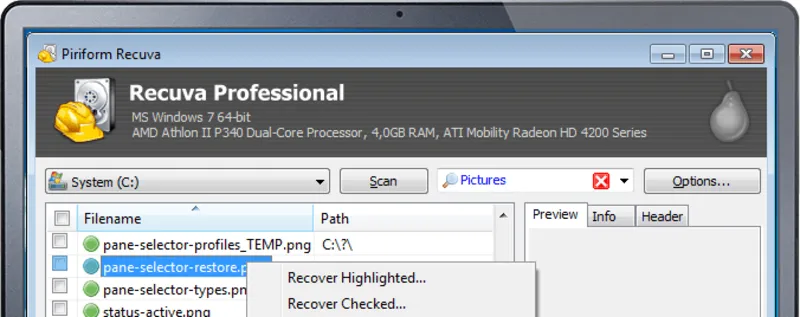
Nhược điểm:
- Quá trình quét có thể hiển thị nhiều tệp rác, gây khó khăn khi tìm kiếm dữ liệu quan trọng.
- Giao diện hơi cũ, thiếu tính năng xem trước kết quả khi quét.
- Một số tính năng nâng cao yêu cầu nâng cấp lên bản trả phí.
Nhìn chung, Recuva là một công cụ khôi phục dữ liệu mạnh mẽ với chi phí bằng 0, phù hợp với những ai cần lấy lại tệp bị xóa một cách nhanh chóng và dễ dàng. Nó hoạt động hiệu quả với các loại tệp phổ biến như ảnh, video, tài liệu và email. Nếu bạn vô tình xóa mất dữ liệu quan trọng, Recuva là lựa chọn đáng để thử trước khi cân nhắc các phần mềm chuyên nghiệp hơn.
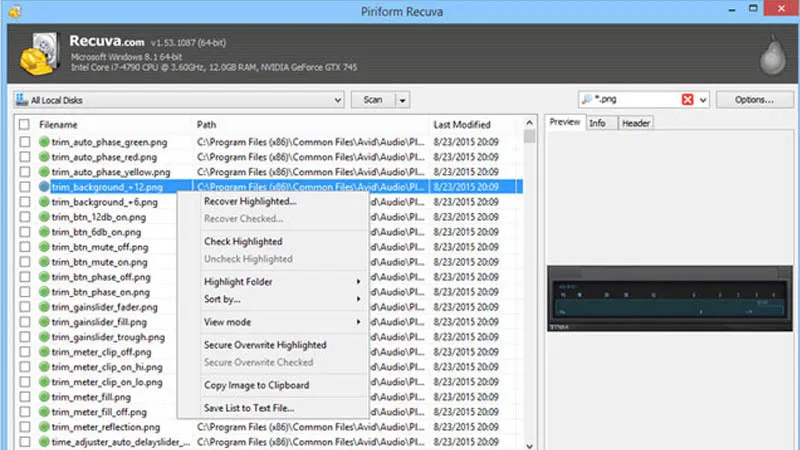
2.2. Trình hướng dẫn khôi phục dữ liệu EaseUS (Windows & Mac)
EaseUS Data Recovery Wizard Free là một phần mềm khôi phục dữ liệu mạnh mẽ, tuy nhiên, phiên bản miễn phí của nó chỉ cho phép khôi phục tối đa 2GB dữ liệu. Vì vậy, về mặt kỹ thuật, đây không hẳn là một phần mềm miễn phí hoàn toàn. Dù vậy, nó vẫn được đánh giá cao nhờ tỷ lệ phục hồi dữ liệu thuộc hàng cao nhất trong ngành, cùng với việc liên tục cập nhật để hỗ trợ các thiết bị mới và các tình huống mất dữ liệu phức tạp.
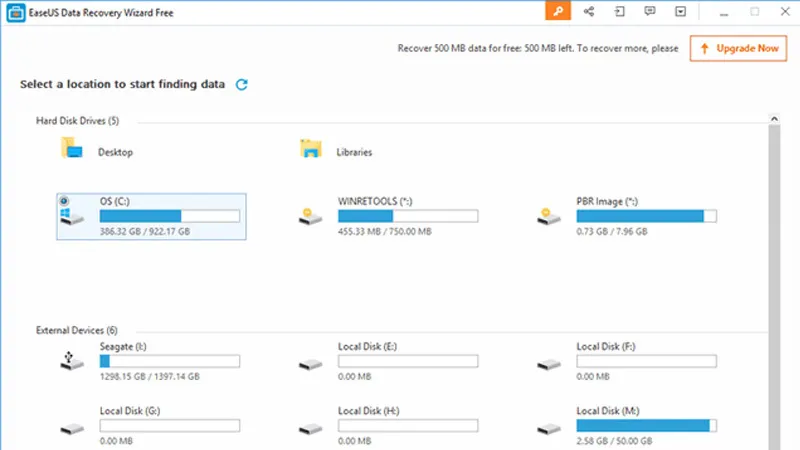
Phần mềm này có sẵn trên cả Windows và Mac, mang đến trải nghiệm sử dụng linh hoạt. Trong một thử nghiệm thực tế trên MacBook Pro, EaseUS đã cho thấy hiệu quả vượt trội khi giúp khôi phục các tệp PDF bị mất từ ổ flash 32GB đã được định dạng lại. Quá trình quét diễn ra nhanh chóng, chỉ mất khoảng 5 phút trước khi cửa sổ xem trước tệp hiển thị. Đặc biệt, người dùng có thể xem trước nội dung của từng tệp mà không gặp bất kỳ giới hạn nào, giúp dễ dàng xác định và khôi phục dữ liệu quan trọng.
Có thể bạn quan tâm McAfee Antivirus là phần mềm gì?
Một điểm đáng chú ý là định dạng lại ổ đĩa không xóa dữ liệu ngay lập tức, và với các công cụ như EaseUS, bạn vẫn có cơ hội khôi phục lại những tệp quan trọng của mình. Dù có giới hạn về dung lượng trong phiên bản miễn phí, EaseUS vẫn là một lựa chọn đáng cân nhắc nhờ khả năng khôi phục hiệu quả và tốc độ xử lý nhanh chóng.
Ưu điểm:
- Quá trình quét nhanh với tốc độ khôi phục dữ liệu cao.
- Hiệu quả trong việc khôi phục dữ liệu từ ổ đĩa hoặc thẻ nhớ đã định dạng.
- Tính năng xem trước tệp giúp người dùng dễ dàng xác định dữ liệu cần khôi phục.
- Hỗ trợ trên cả Windows và Mac, mang đến sự linh hoạt khi sử dụng.
Nhược điểm:
- Giới hạn 2GB dữ liệu miễn phí khá thấp, đặc biệt khi ảnh và video ngày nay có dung lượng lớn.
- Nếu dung lượng miễn phí được nâng lên 5GB, phần mềm sẽ càng hấp dẫn hơn đối với người dùng.
- Mặc dù có một số hạn chế về dung lượng khôi phục miễn phí, EaseUS Data Recovery Wizard Free vẫn là một lựa chọn mạnh mẽ nhờ tốc độ xử lý nhanh, khả năng khôi phục tốt và hỗ trợ đa nền tảng.
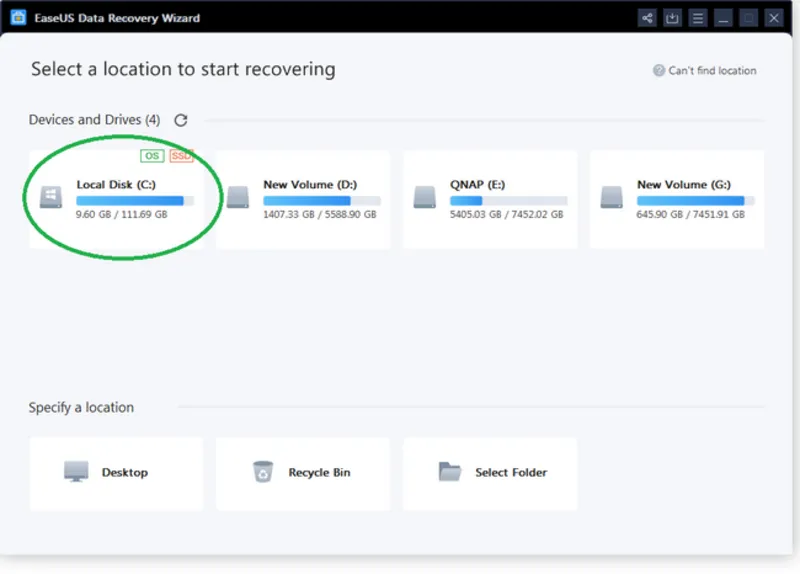
2.3. Phần mềm PhotoRec
PhotoRec là một chương trình khôi phục tệp mã nguồn mở miễn phí do Christophe Grenier phát triển. Không chỉ giới hạn ở ảnh như tên gọi, phần mềm này có thể khôi phục gần 500 định dạng tệp khác nhau từ ổ cứng, USB, thẻ nhớ và các thiết bị lưu trữ di động khác. Đặc biệt, PhotoRec hoạt động trên Windows, macOS và Linux, giúp người dùng có nhiều lựa chọn hơn khi cần khôi phục dữ liệu.
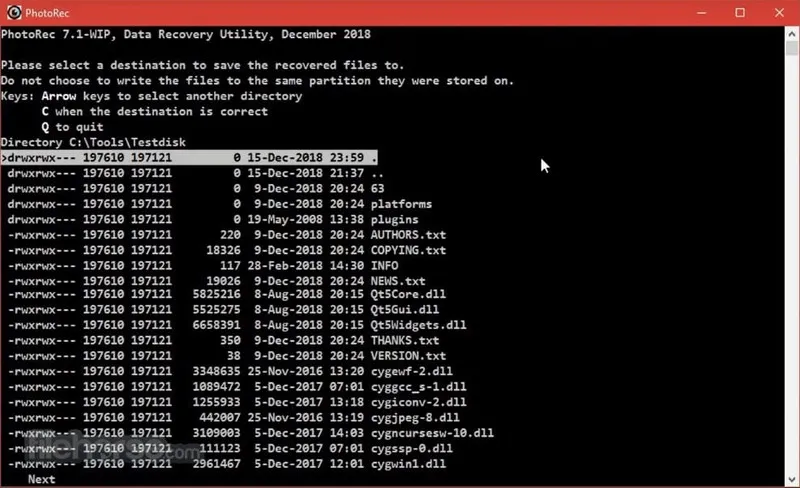
Ưu điểm:
- Hỗ trợ đa nền tảng (Windows, macOS, Linux).
- Khôi phục dữ liệu trên nhiều thiết bị khác nhau.
- Hỗ trợ nhiều định dạng tệp, không chỉ hình ảnh.
- Miễn phí 100%, không giới hạn dung lượng khôi phục.
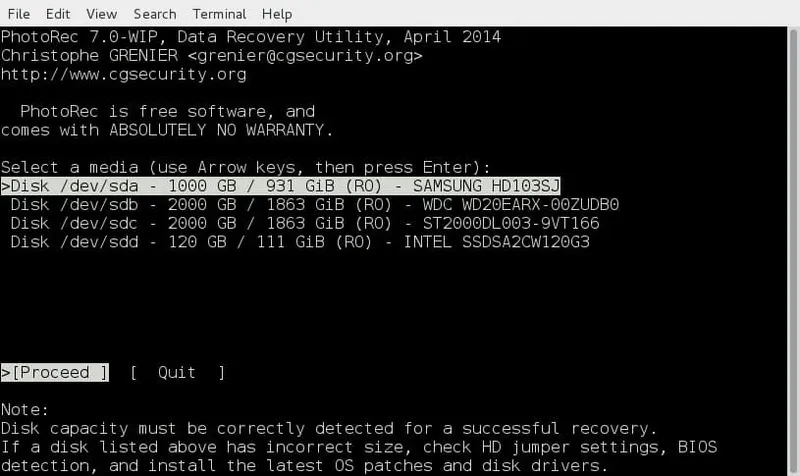
Nhược điểm:
- Không thân thiện với người dùng mới do giao diện dòng lệnh.
- Tất cả các tệp được khôi phục tự động trong quá trình quét.
- Không thể giữ nguyên tên tệp và cấu trúc thư mục gốc.
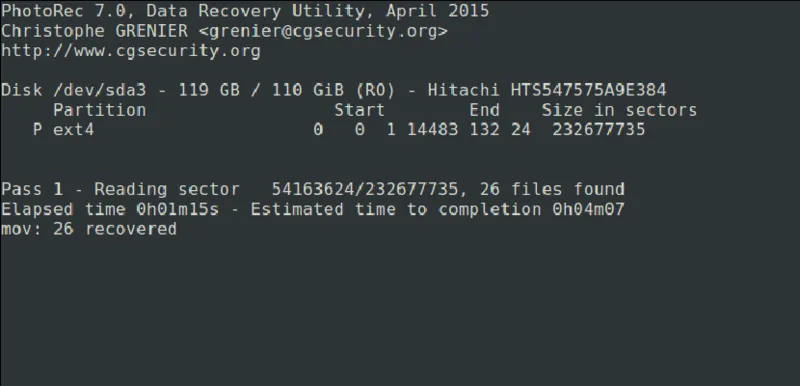
PhotoRec là một công cụ mạnh mẽ nhưng không dành cho người mới bắt đầu. Phần mềm này sử dụng kỹ thuật khôi phục dữ liệu dựa trên văn bản, giúp tìm lại tệp bị mất một cách hiệu quả. Nếu bạn cần một giải pháp miễn phí và không giới hạn, PhotoRec là một lựa chọn đáng tin cậy, ngang tầm với nhiều phần mềm trả phí. Tuy nhiên, nếu bạn ưu tiên giao diện trực quan và dễ sử dụng, hãy cân nhắc các lựa chọn khác.
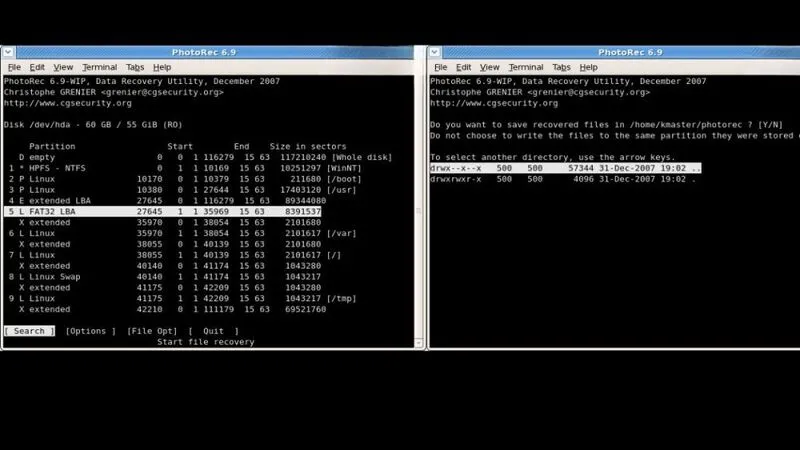
2.4. Ứng dụng TestDisk (Windows, Mac, Linux)
TestDisk là một công cụ mã nguồn mở chuyên dụng để khôi phục phân vùng bị mất, sửa lỗi bảng phân vùng và phục hồi khu vực khởi động. Nó hỗ trợ nhiều hệ điều hành, bao gồm Windows, macOS và Linux, và có thể giúp khắc phục các vấn đề về đĩa cứng khiến hệ thống không thể khởi động.
Tham khảo bài viết Có mấy loại phần mềm máy tính?
Đây chính là một công cụ mạnh mẽ nhưng không dành cho người dùng phổ thông do giao diện dòng lệnh của nó. Nếu bạn bị mất phân vùng hoặc gặp lỗi khiến ổ cứng không thể khởi động, TestDisk có thể là một giải pháp tuyệt vời để khôi phục lại hệ thống mà không cần phần mềm trả phí.
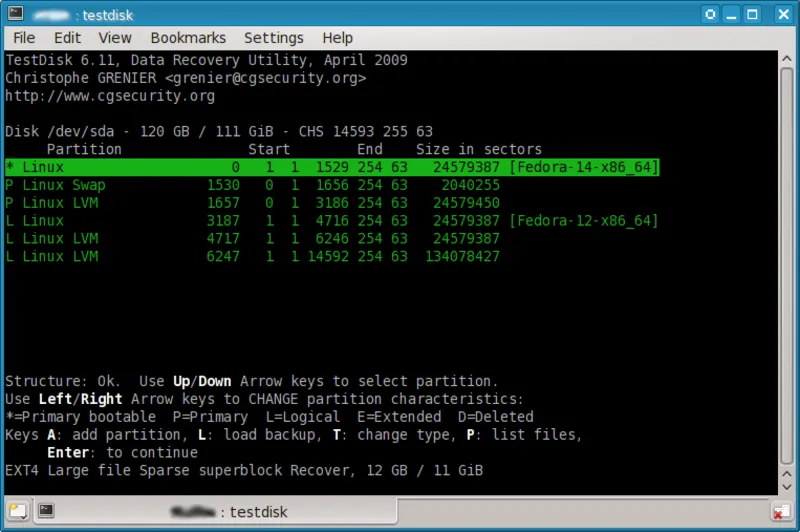
Ưu điểm:
- Miễn phí 100% và mã nguồn mở, an toàn khi sử dụng.
- Có thể khôi phục phân vùng bị xóa và sửa lỗi bảng phân vùng.
- Hỗ trợ nhiều hệ điều hành và hệ thống tệp khác nhau.
- Giải cứu dữ liệu từ phân vùng bị lỗi do vi-rút, phần mềm hỏng hoặc lỗi người dùng.
Nhược điểm:
- Không có giao diện đồ họa (GUI), chỉ hoạt động qua dòng lệnh.
- Không thể sửa chữa tệp riêng lẻ, chỉ khôi phục phân vùng và hệ thống tệp.
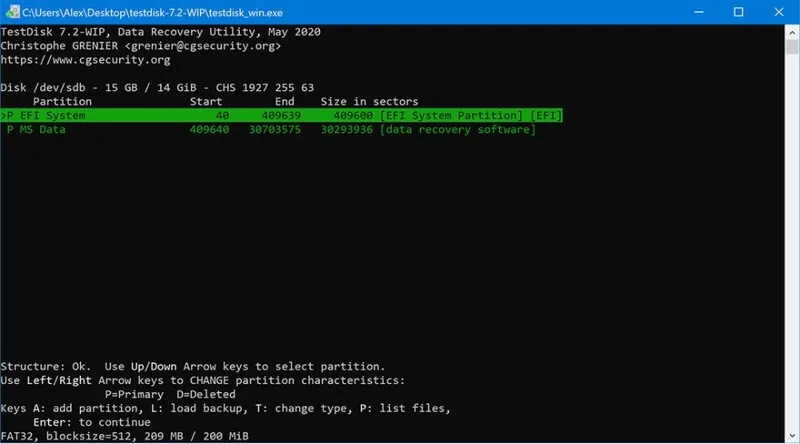
2.5. Phần mềm khôi phục dữ liệu ổ cứng miễn phí – Windows File Recovery
Microsoft cũng cung cấp một công cụ khôi phục dữ liệu riêng, nhưng Windows File Recovery không thân thiện với người dùng như các phần mềm khác. Công cụ này hoạt động trên dòng lệnh (Command Prompt), nghĩa là bạn cần nhập lệnh thủ công thay vì sử dụng giao diện đồ họa.
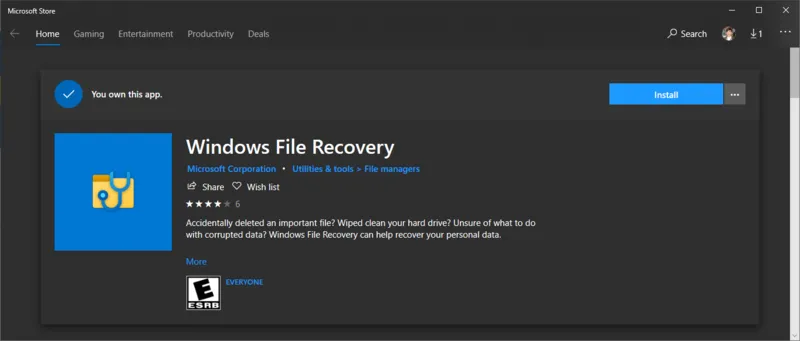
Ưu điểm:
- Miễn phí 100%, do Microsoft phát triển.
- Có thể khôi phục nhiều loại tệp, bao gồm tài liệu, ảnh, video, v.v.
- Hoạt động hiệu quả trên Windows 10 và Windows 11.
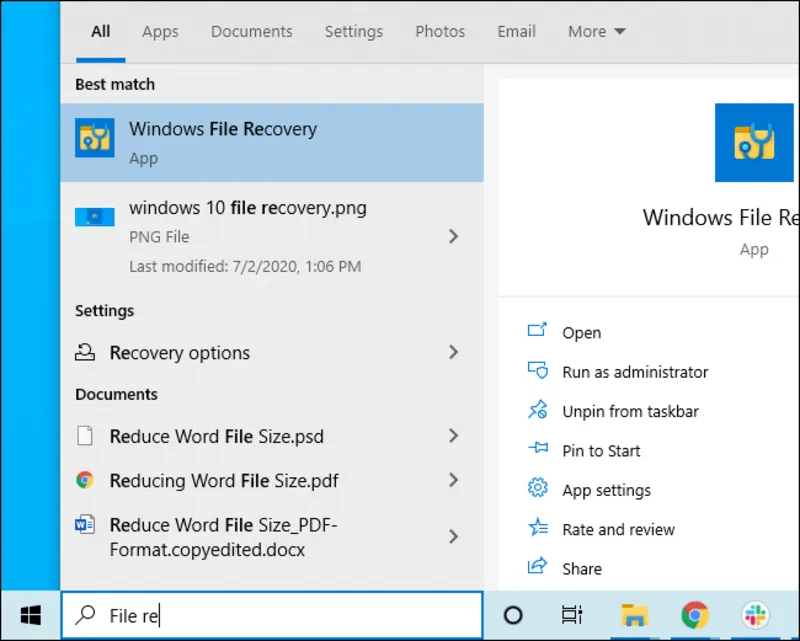
Nhược điểm:
- Chỉ hoạt động qua dòng lệnh, không có giao diện trực quan.
- Cần hiểu cú pháp lệnh để sử dụng đúng cách.
- Không có bản di động, phải cài đặt qua Microsoft Store.
Windows File Recovery phù hợp với người dùng am hiểu kỹ thuật và không ngại sử dụng dòng lệnh. Mặc dù nó miễn phí và có thể khôi phục dữ liệu hiệu quả, nhưng sự phức tạp trong cách sử dụng khiến nó không phải là lựa chọn tối ưu cho đa số người dùng.
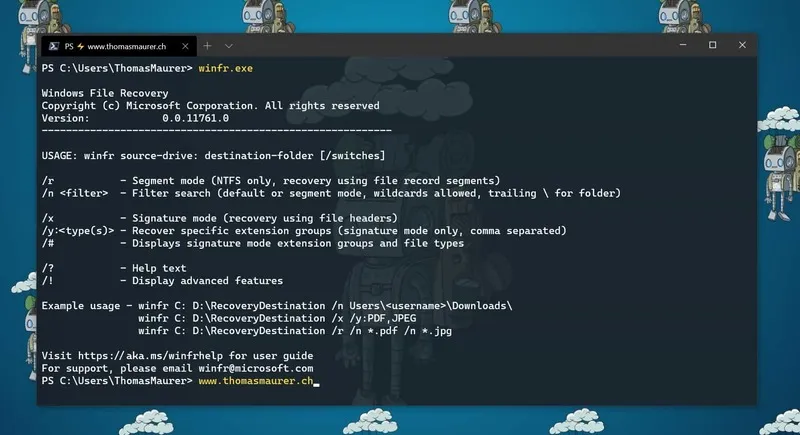
3. Lưu ý trước khi khôi phục dữ liệu
- Dữ liệu trên ổ hệ điều hành (C:): Tắt máy ngay, tháo ổ cứng, kết nối với máy khác để khôi phục.
- Dữ liệu trên phân vùng khác: Không ghi đè, không lưu tệp mới vào phân vùng đó.
- Hạn chế chạy chương trình khác: Tránh hệ thống tự ghi dữ liệu mới lên vùng cũ.
- Dùng chế độ quét sâu: Tìm lại nhiều dữ liệu hơn, dù mất nhiều thời gian hơn.
- Lưu dữ liệu khôi phục vào ổ khác: Không ghi đè lên phân vùng bị mất dữ liệu.
- Dùng thiết bị lưu trữ ngoài (USB, HDD di động): Tăng tốc độ khôi phục, đảm bảo an toàn hơn.
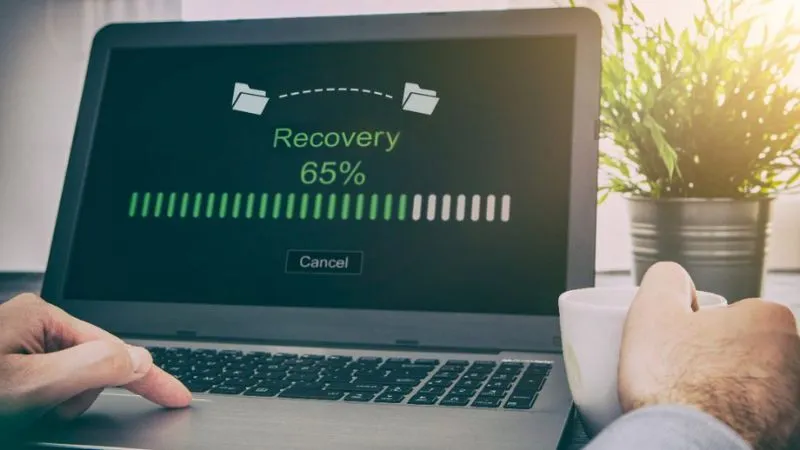
Trên đây chính là các thông tin về 5 phần mềm khôi phục dữ liệu ổ cứng miễn phí trên laptop mà người dùng có thể sử dụng. Mỗi phần mềm đều sở hữu những ưu, nhược điểm riêng, đáp ứng nhu cầu lấy lại dữ liệu của người dùng chẳng may xóa nhầm hoặc dữ liệu lưu trữ trong các ổ đĩa bỗng nhiên biến mất.

Nếu bạn muốn MUA/ THAY LINH KIỆN GIÁ SỈ hoặc LẺ hãy liên hệ chúng tôi. Đội ngũ nhân viên của LINH KIỆN MINH KHOA luôn sẵn sàng hỗ trợ quý khách 24/7.
LINH KIỆN MINH KHOA ĐANG Ở ĐÀ NẴNG
- Điện thoại/Zalo Chat: 0911.003.113
- Facebook: www.facebook.com/linhkienminhkhoavn/
- Địa chỉ: 155 Hàm Nghi, Thanh Khê, Đà Nẵng